مهم! التعليمات التالية تفترض أن لديك بالفعل صورة تتناسب مع متطلبات منصة الفيديو!
الخيار 1: الكمبيوتر
من الأسهل بكثير تنفيذ العملية المعنية من الكمبيوتر، عبر المتصفح وإصدار الويب من يوتيوب. لقد وصف مؤلفنا بالفعل الإجراء وكل تفاصيله في دليل منفصل، لذا يرجى استخدام الرابط أدناه للحصول على التفاصيل.
لمزيد من المعلومات: إنشاء معاينة للفيديو على يوتيوب

الخيار 2: الأجهزة المحمولة
على الأجهزة التي تعمل بنظام Android وiOS/iPadOS، يتم تنفيذ الإجراء المطلوب عبر تطبيق "استوديو يوتيوب الإبداعي"، الذي يمكن الحصول عليه من متجر بلاي وApp Store.
- قم بتشغيل البرنامج وفي نافذة لوحة التحكم انقر على الفيديو الذي تريد تغيير غلافه.
- اضغط على الزر الذي يحمل صورة القلم.
![كيف يمكن تغيير غلاف الفيديو على يوتيوب-3]()
كرر هذه العملية في الشاشة التالية.
- هنا استخدم العنصر "رمزك الخاص" – موقعه موضح في لقطة الشاشة أدناه.
![كيف يمكن تغيير غلاف الفيديو على يوتيوب-5]()
امنح التطبيق إذن الوصول إلى نظام الملفات إذا لزم الأمر.
- عادةً ما يتطلب تحميل صورتك تأكيد الحساب، إذا لم يتم ذلك مسبقًا. يُوصى بتنفيذ هذه العملية من الكمبيوتر، وستجد التفاصيل في الدليل عبر الرابط أدناه.
لمزيد من التفاصيل: تأكيد حساب YouTube
بعد القيام بذلك، استخدم المعرض (iOS) أو مدير الملفات (Android) لاختيار الصورة.
![كيف يمكنني تغيير غلاف الفيديو على يوتيوب-7]()
إذا اكتشف النظام أن الصورة لا تتوافق مع معايير الدقة والحجم، فستتلقى تحذيرًا.
- انتظر حتى يتم تحميل المعاينة المستقبلية، ثم لتطبيق التغييرات اضغط على "حفظ".
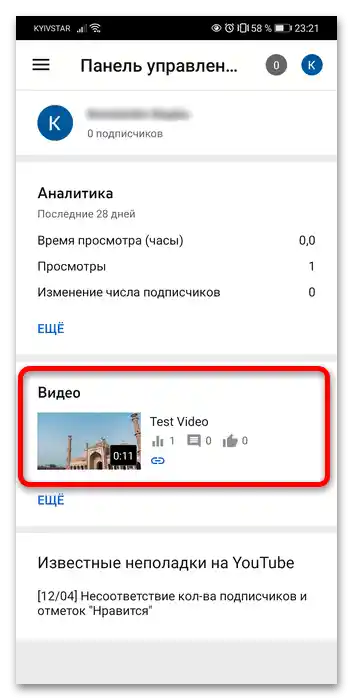
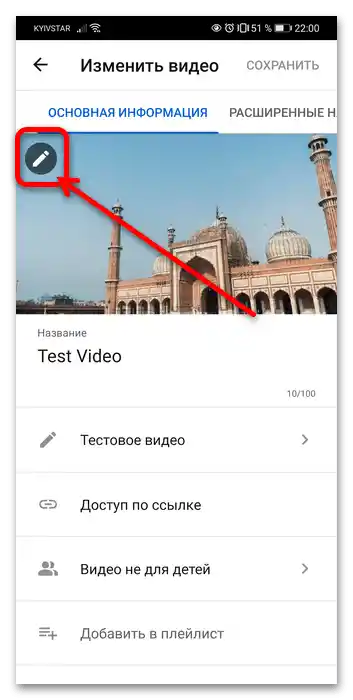
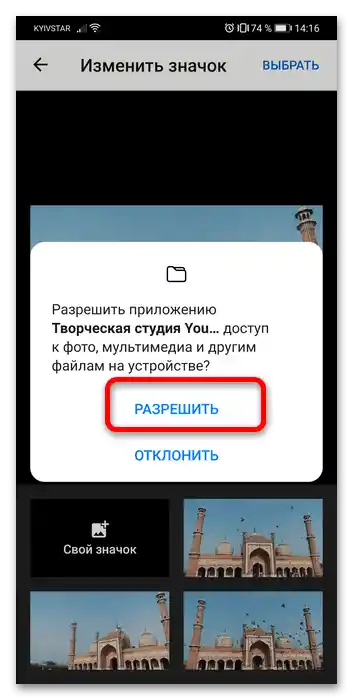
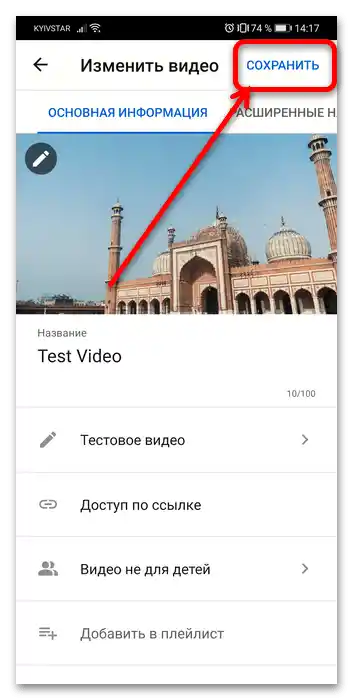
تم – الآن عليك الانتظار حتى يتم تحديث البيانات على الخدمة نفسها، وعادةً لا يستغرق ذلك وقتًا طويلاً.


